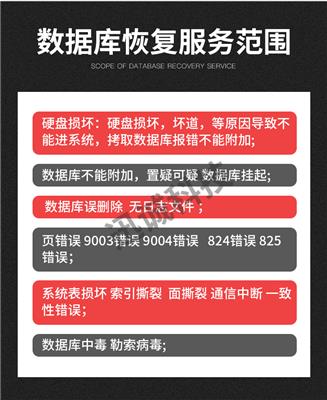硬盘故障处理技巧都有哪些,你都知道么
- 时间:2020-05-08作者:深圳道通存储技术有限公司浏览:353
一、硬盘常见故障的判断
一般来说,的故障可以分为纯硬件故障和软件故障。相对来说,软件引起的硬件故障比较复杂,因为硬盘牵涉到系统软件和应用软件,但是解决的方式有时候却比较简单,比如主引导扇区被非法修改导致系统无法启动、非正常关机后引起的逻辑坏道等,一般通过重新分区格式化即可解决。而纯硬件的故障就比较棘手——硬件故障又可以分为系统引起的,例如主板的IDE接口松动、与其他硬件设备不兼容、电源不稳定等等,而另一个就是硬盘本身的故障了,当然我们可以通过眼睛观察一下电路板是否有芯片被烧毁,用耳朵仔细听听启动时是否有异常响声等方式来判断。硬盘故障包括了磁头损坏、电路板问题、芯片信息丢失、马达不转等,较直观的现象就是进入主板BIOS设置后,无法识别硬盘。
根据电脑开机后的出错提示也是可以确定硬盘故障大致类型的。比如开机后屏幕显示:“Device error”,然后又显示:“Non-System disk or disk error,Replace and strike any key when ready”,提示硬盘不能启动,用软盘启动后,在A:>后键入C:,屏幕显示:“Invalid drive specification”,系统不认硬盘,一般是CMOS中的硬盘设置参数丢失或硬盘类型设置错误造成的。开机后屏幕显示:“Invalid partition table”,硬盘不能启动,若从软盘启动则认C盘,一般是由于硬盘主引导记录中的分区表有错误而造成的。
屏幕显示“Error Loding Operating System”或者“Missing Operating System”表明硬盘的主引导记录被破坏,或者分区的结束标志遭到破坏,还有可能是由于CMOS重硬盘参数设置错误引起的,造成这种现象的原因有:CMOS参数被改动;硬盘下的系统文件IO.SYS和MSDOS.SYS遭到破坏;硬盘DOS引导记录(BOOT)遭到严重破坏,或者DOS引导记录的结束标志(01FF的55 AA)丢失;也可能是硬盘的主引导数据被破坏,或主引导结束标志(080。081的55 AA)丢失而造成。而系统显示“TRACK 0 BAD,DISK UNUSABLE”,意思为“零磁道损坏,硬盘无法使用”或用磁盘扫描程序扫描其它硬盘时其0扇区出现红色“B”。硬盘0扇区损坏,是大家比较头痛的故障,一般情况下也就判了硬盘死刑,很难修复了。如果屏幕显示“SMART Failure Predicted on Primary Master:ST310210A”然后是警告:“Immediately back-up your date and replase your hard disk drive. A failure mauy be immnent.”此时,须按F1才能继续, 这是S.M.A.R.T技术诊测到你的硬盘可能出现了故障或不稳定情况,警告你需要立即备份数据并更换硬盘。出现这种提示后,除了更换新盘外,没其他解决方法。
二、硬盘常见安装故障的处理
硬盘安装不当会导致无法正常使用的故障。比如IDE接口与硬盘接的电缆线未连接好;或是IDE电缆接头处接触不良或再现断裂;硬盘未接上电源或电源接头未插牢;跳线设置不当等都会导致在BIOS中检测不到硬盘,或无法识别全部容量。如果检测时硬盘灯亮几下,但BIOS仍然报告没有发现硬盘,则可能是硬盘电路板上某个部件损坏或者是主板IDE接口及IDE控制器出现故障。另外,使用了不合格的信号线(未按要求使用80针信号线)或未安装主板芯片组驱动(补丁)程序,将会导致不能打开DMA模式的故障。
有些朋友在新加了一个硬盘后,WIN98就无法启动了,取下新加的硬盘后一切又正常了。这是因为你的WIN98装在原硬盘的非C盘(如D盘)上,而加装双硬盘后在原硬盘存在多分区的情况下,要引起盘符交错,导致原硬盘的盘符发生了变化,WIN98在启动时找不到安装时默认的相关系统文件及众多应用程序,自然不可能正常启动。在多分区的情况下,硬盘分区的排列顺序是这样的:主硬盘的主分区仍被计算机认为是C盘,而*二硬盘的主分区则被认为是D盘,接下来是**硬盘的其他分区依次从E盘开始排列,然后是*二硬盘的其他分区接着**硬盘的最后盘符依次排列。要使加上*二硬盘后盘符不发生变化,解决的办法有两个:如果你只使用WIN98的话,比较简单,在CMOS中将*二硬盘设为NONE即可,但在纯DOS下不认*二个硬盘。*二种方法是接上双硬盘后,给*二个硬盘重新分区,删掉其主DOS分区,只分扩展分区。这样盘符也不会交错。当然若**硬盘只有一个分区的话,也就不会存在盘符交错的问题了。另外还有一个常见的硬盘安装故障就是在老主板上不能正确使用大容量硬盘,解决的方法很多,比如升级主板BIOS或使用EZ等特殊分区软件分区。
SATA硬盘电源接口与传统的IDE硬盘所使用的端口大不相同,目前普通电源很少能直接支持Serial ATA硬盘,需使用专门的转接头。不过也有少数Serial ATA硬盘采用了双电源设计,除了Serial ATA标准的15针电源接口外,还有传统的电源接口,使用起来就更加方便了。另外,Serial ATA硬盘对电源供电质量要求比并行接口硬盘更严格,使用Serial ATA硬盘的朋友,较好配一个功率足够的好电源。还要注意的是,由于Serial ATA硬盘对主板AGP/PCI频率很敏感,如果你进行了**频操作,就可能会出现无法识别硬盘或使用不稳定的现象。建议大家**频后尽量保持总线频率的稳定。还应注意,在完成Windows安装后,一定要安装IAA加速补丁或者VIA、SiS、Promise以及Silicon的相关补丁,程序会自动根据硬盘的物理特性使用较佳传输模式,以便充分挥发Serial-ATA硬盘的性能。如果主板 BIOS不支持 48bit LBA模式,就无法直接使用**过137G容量的硬盘。遇到这种情况建议你升级较新的主板BIOS。如果不升级,也可以使用硬盘自带的分区软件DM,提供了INT13H的扩展功能,从而绕开主板BIOS支持大硬盘。大家也可以用Windows 2003的系统盘来进行分区,都能够识别出160G以上的大容量硬盘。
三、硬盘常见“软故障”的处理
硬盘的软故障即非物理性故障,比如主引导记录、分区表、启动文件等被破坏而导致系统无法启动,硬盘被病毒感染造成无法运行,以及非法操作、维护不当等。一般情况下,“软故障”是可以自己动手修复的。比如常见的分区丢失故障,是因为分区表被病毒破坏等原因导致,而分区上保存的数据一般还完好,我们可以用相关的工具软件来尝试修复。DiskMan来修复分区表。DiskMan是一款功能强大的分区表维护软件,可以判断分区的“系统参数”是否正确,可让DiskMan自动检查硬盘分区参数,并按照提示修改错误的参数,当然实在不行的情况下还可以利用其“重建分区”功能重建分区。DiskMan可通过未被破坏的分区引导记录信息重新建立分区表,在菜单的工具栏中选择“重建分区表”,DiskMan即开始搜索并重建分区。当然我们也可以使用KV3000软件来修复硬盘数据,手动重建主引导扇区和分区表。用软盘启动计算机并运行KV3000.EXE,进入KV3000主画面,按下F6键启动搜索硬盘分区的功能,再按下F2可以搜索出硬盘各个分区,接下来按F2查看C盘BOOT区。如果C盘BOOT扇区正常,则可以用KV3000的F10功能键自动重建C盘主引导扇区和分区表。但是,需要注意的是无论使用什么软件及方法,都不能做到**地修复分区表。所以建议读者在硬盘分区后,较好能备份一份分区表在软盘或光盘上,一旦出现分区丢失的情况,就能够很容易恢复了。
另外,被“逻辑锁”锁住硬盘也是比较严重的故障。较直接的后果会导致无法启动,甚至用光盘和软盘都启动不了系统。关键在于“逻辑锁”修改了正常的主引导分区记录,将扩展分区的**个逻辑盘指向自己,这样一来就形成了死循环,这就是使用软驱、光驱,双硬盘都不能正常启动的原因。解决这个难题并不复杂,方法一是修改DOS启动文件,首先准备一张DOS6.22的系统盘。然后在一台正常的机器上,使用你熟悉的二进制编辑工具(debug、pctools5.0,或者Windows下的ultraedit都行)修改软盘上的IO.SYS文件(修改前记住改该文件的属性为正常),具体是在这个文件里面搜索**个“55aa”字符串,找到以后修改为任何其他数值即可。用这张修改过的系统软盘你就可以顺利地带着被锁的硬盘启动了。方法二是用DM解锁,首先你要找到和硬盘配套的DM软件,然后把DM拷到一张系统盘上。接上被锁硬盘,开机,按住DEL键,进CMOS设置,将所有IDE硬盘设为NONE(这是关键所在!),保存设置,重启动,这时系统即可 “带锁”启动。启动后运行DM,你会发现DM可以绕过BIOS,识别出硬盘,选中该硬盘,分区格式化即可。不过这种方法的较大缺憾就是硬盘上的数据将全部丢失。
四、硬盘常见“坏道”的处理
硬盘的坏道共分两种:逻辑坏道和物理坏道。逻辑坏道为软坏道,大多是软件的操作和使用不当造成的,可以用软件进行修复;物理坏道为真正的物理性坏道,它表明硬盘的表面磁道上产生了物理损伤,大都无法用软件进行修复,只能通过改变硬盘分区或扇区的使用情况来解决。
首先,我们先确认硬盘的坏道是逻辑坏道还是物理坏道,方法很简单。在电脑刚刚启动时,按“F8”键,选择“Command Prompt only”进入DOS模式(操作系统必须为Win95/98,若为Win2000/XP请使用DOS启动盘),执行“scandisk x:”(X为盘符),Scandisk程序便会检查硬盘,对产生的逻辑坏道会自行弹出对话框,选择“Fix it”对逻辑坏道进行初级修复。如扫描程序在某一进度停滞不前,那么硬盘就有了物理坏道。对于已进行初步修复的仍有逻辑坏道的硬盘,正常启动后回到Windows下,进入“我的电脑”中选择有逻辑坏道的硬盘,单击鼠标右键,选择“属性”→“工具”→“开始检查”就弹出“磁盘扫描程序”,选中“完全”并将“自动修复错误”打上勾,单击“开始”,就开始对该分区进行扫描和修复。
而对于有物理坏道的硬盘,上述方法就行不通了,但也不是没有办法。较简单的方法就是,如果硬盘还没过质保期,就去找销售商,让其想想办法。但如果过了质保期就只好自己动手修复了,首先推荐大家使用原厂的DM工具,对硬盘进行“清零”处理,很多小问题用DM都可能解决,而且经上面处理过后再用其他软件,硬盘修复的时间能大为缩短。然后再使用HDDREG、MHDD、FB这些软件进行处理。这几款软件功能相类似,使用上各有特色。HDDREG可以通过磁性逆转方式来达到修复坏道的目的,据称可以修复大约60%的受损硬盘,在的同时又不影响硬盘原有的数据信息,而这是低级格式化程序所做不到的。当然还可以用PartitionMagic手工处理,达到隐藏坏道的目的。具体的作法是:首先启动PartitionMagic,选中“Operations”菜单下的“Check”命令,对硬盘进行直接扫描,标记坏簇后,选中“Operations”菜单下的 “Advanced”→“bad sector retset”,最后把坏簇分成一个独立的分区,再通过“Hide partiton”命令将分区隐藏即可。如果电脑启动时出现信息“TRACK 0 BAD,DISK UNUSABLE”,那么修复起来就比较麻烦,因为此信息说明硬盘的零磁道损坏了,一般出现这种情况,大多数人就把硬盘作报废处理。但并非**不能修复,原理十分简单,只要用1扇区代替0扇区就行了,在这里向大家推荐“DiskMan”,它是一款比较常用的硬盘工具。下载后在纯DOS运行,在“硬盘”菜单中选中要修改的盘(一般为C盘),然后依次进入“工具”→“参数修改”→将“起始柱面”的值由“0”改为“1”,确定后保存退出。就可以对硬盘进行重新分区了。
深圳道通存储技术有限公司专注于服务器硬盘批发价格,显卡内存条代理经销商,挖矿SSD硬盘进货渠道等
词条
词条说明
中科曙光 A620-G30价格是多少_中科曙光 A620-G30怎么样
产品类型:机架式产品结构:2UCPU系列: AMD EPYC7351内存类型:DDR4标配内存:256G较大内存容量:2000G这款中科曙光 A620-G30是一款性能很稳定的服务器,能够积极响应服务请求并进行处理,处理能力、稳定性、可靠性、安全性、可扩展性、可管理性等方面的能力都有**。
1.屏蔽硬盘法将两块硬盘设置好主从关系并正确连接,然后开机进入BIOS设置程序。在“Standard CMOS Features”选项中将从盘参数项设为“NONE”,屏蔽掉从盘。在“Advanced BIOS Features”选项中设置主盘为启动硬盘。保存设置后重新启动,则硬盘盘符就会按照主、从盘的分区顺序排列好了。这种方法的缺点是从盘只能在Windows下正常使用,在纯DOS模式下无法识别从盘
在网上多次碰到有人反映,小米的智能设备,例如智能插座,用手机热点就能连接上,在公司或者在家的路由器就无法连接上。 这一般都是网络限制所导致的。 尤其是大部分公司都有上网行为管理设备,限制了部分协议甚至直接限制了米家应用。 解决思路有两种: 1、找网管,临时放行一下米家应用的网络限制,例如深信服上在协议上搜索 "米家”就能搜到 ,只要设备连接上之后,网络再做限制也没关系了。 2、用自己的手
如果是全新的硬盘需要先进入【计算机管理】中,将该硬盘重新分区,右键点击【新建磁盘分区】,完成格式化之后就可以在资源管理器中看到硬盘。以下是详细介绍: 1、如果是新购买的硬盘,需要重新分区格式化才能够使用,您可以首先右键【我的电脑】、【此电脑】,在右键菜单中点击【管理】; 2、打开【计算机管理】的窗口,然后点击中间的【磁盘管理】的选项,右键点击其中未指派的空间,选择【新建磁盘分区】;按照提示操作即
联系方式 联系我时,请告知来自八方资源网!
公司名: 深圳道通存储技术有限公司
联系人: 赵先生
电 话:
手 机: 18681551725
微 信: 18681551725
地 址: 广东深圳福田区
邮 编:
网 址: dtstor.b2b168.com
相关推荐
相关阅读
1、本信息由八方资源网用户发布,八方资源网不介入任何交易过程,请自行甄别其真实性及合法性;
2、跟进信息之前,请仔细核验对方资质,所有预付定金或付款至个人账户的行为,均存在诈骗风险,请提高警惕!
- 联系方式
- 相关企业
- 上海赛亿计算机科技有限公司
- 河南普泽信息科技有限公司
- 济南元和信息科技有限公司
- 长沙海鹏信息技术有限公司
- 上海泽纬特电子有限公司
- 广州市志飞嘉业信息科技有限公司
- 深圳市吉优特电子有限公司
- 深圳拓普龙科技有限公司
- 浩锐迪(深圳)科技有限公司
- 商家产品系列
- 产品推荐
- 资讯推荐